Pages, Numbers i Keynote čine iWork paket aplikacija, koji radi isključivo na Apple računalima i mobilnim uređajima. Datoteke Pages nije lako otvoriti drugim aplikacijama, ali Apple je iWork aplikacije smjestio na svoj iCloud Drive, gdje korisnici na bilo kojoj platformi mogu otvarati, uređivati i stvarati datoteke Pages u svojim preglednicima.
Prijavite se na iCloud
Prijavite se na iCloud. Trebat će vam Apple ID, ali ako ga još nemate, možete ga stvoriti klikom na Napravite ga sada vezu na dnu zaslona za prijavu.
Video dana
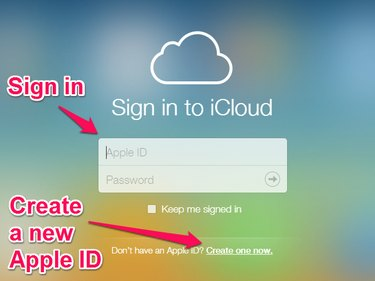
Prijavite se na iCloud ili stvorite novi Apple ID
Nakon što se prijavite, vidjet ćete iCloud radnu površinu koja prikazuje ikone za iCloud aplikacije. Kliknite na Stranice ikona.
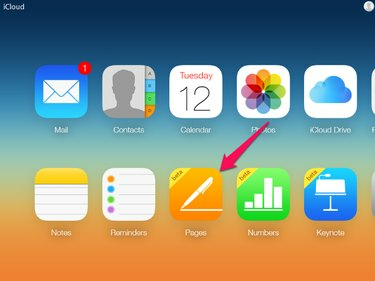
Ikona Stranice nalazi se u donjem redu ikona
Nadogradnja na iCloud Drive
Ako nikada prije niste koristili iCloud, od vas će se možda tražiti da nadogradite svoj iCloud račun na iCloud Drive, koji uključuje 5 GB besplatnog prostora za pohranu. Kada odaberete Stranice na svojoj iCloud stranici, prikazuje se dijaloški okvir s objašnjenjem da morate nadograditi svoj račun da biste koristili Pages. U dijaloškom okviru možete dobiti više informacija ili nastaviti odabirom
Nadogradite na iCloud Drive.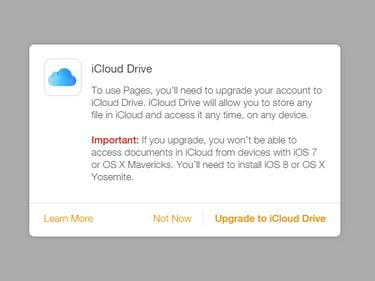
Dijaloški okvir Nadogradnja na iCloud Drive
Kada odaberete Nadogradite na iCloud Drive, dijaloški okvir prikazuje tijek nadogradnje. Kada se nadogradnja završi, otvara se aplikacija Pages.
Otvorite dokument Pages
Otvorite postojeći dokument Pages ili stvorite novu datoteku Pages pomoću radnog prostora Pages.
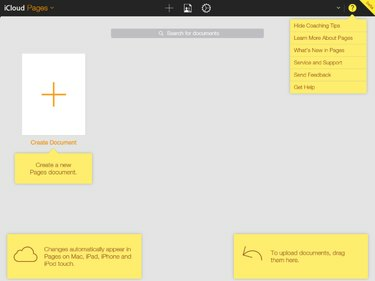
Radni prostor Pages
Otvorite dokument postojeće stranice
Da biste otvorili postojeći dokument Pages, imate dvije mogućnosti.
- Povucite dokument s radne površine ili upravitelja datoteka i ispustite ga na radni prostor Pages. Ova opcija možda nije dostupna na svim platformama.
- Kliknite ikonu zupčanika na vrhu radnog prostora Pages i odaberite Prenesite dokument u izborniku koji se otvara za otvaranje dijaloškog okvira za otvaranje datoteke preglednika. Pregledajte da biste odabrali svoju datoteku i otvorili je.

Izbornik za upravljanje dokumentima
Izradite dokument nove stranice
Za izradu novog dokumenta Pages kliknite na Napravite dokument ikona u radnom prostoru Pages.
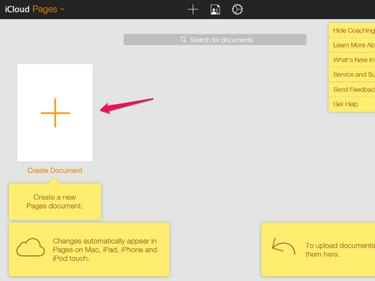
Ikona Kreiraj dokument
Otvara se nova kartica s dijaloškim okvirom koji od vas traži da odaberete predložak za svoj dokument.
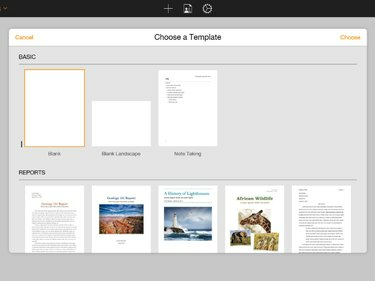
Dijaloški okvir Odabir predloška
Nakon što odaberete predložak, otvara se novi dokument.
Uredite dokument stranice
Uredite dokument pomoću kontrola na alatnoj traci na vrhu radnog prostora Pages i kontrola za oblikovanje teksta na desnoj strani radnog prostora.
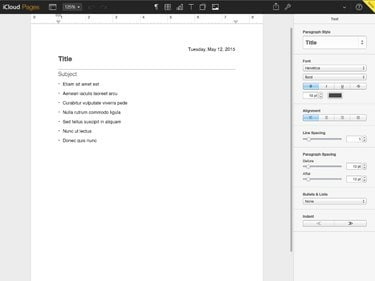
Kartica Uređivanje stranica
Preuzmite, pošaljite e-poštom ili ispišite dokument
Nakon što završite s uređivanjem dokumenta, možete preuzeti kopiju, poslati kopiju na adresu e-pošte ili je ispisati na kartici za uređivanje stranica.
Sve promjene u dokumentu spremaju se u iCloud dok upisujete. Datoteka Pages dostupna je na vašem iCloud Driveu za kasnije uređivanje ili preuzimanje.
Za preuzimanje, slanje ili ispis kopije dokumenta kliknite na ikona francuskog ključa na gornjoj desnoj strani alatne trake Stranice na vrhu radnog prostora.

Izbornik Preuzimanje, slanje i ispis
Kada odaberete Preuzmite kopiju ili Pošaljite kopiju s izbornika, Pages vas pita za format datoteke koji želite. Podržani formati su Apple Pages, Adobe PDF, Microsoft Word i ePub. Odaberite format i nakon kratke odgode za formatiranje datoteke, preuzimanje datoteke započinje automatski ili se otvara upit za slanje dokumenta putem e-pošte. Ako odaberete slanje datoteke e-poštom, otvara se nova kartica preglednika za sastavljanje e-pošte, a e-pošta se šalje s vašeg iCloud računa e-pošte
Kada odaberete Ispis iz izbornika, Pages stvara PDF datoteku i preuzimanje za PDF datoteku počinje nakon nekoliko trenutaka. Otvorite i ispišite PDF datoteku.




